我们在使用SolidWorks绘图时,有时因为标注或输入的尺寸不够清晰,会影响图的质量,接下来就来给大家说说调整的方法。
当你看到这样的图时,有没有很难受?
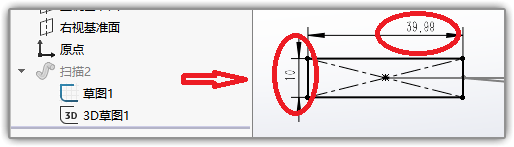
但当我们做了优化之后,是否瞬间就感觉不一样了。
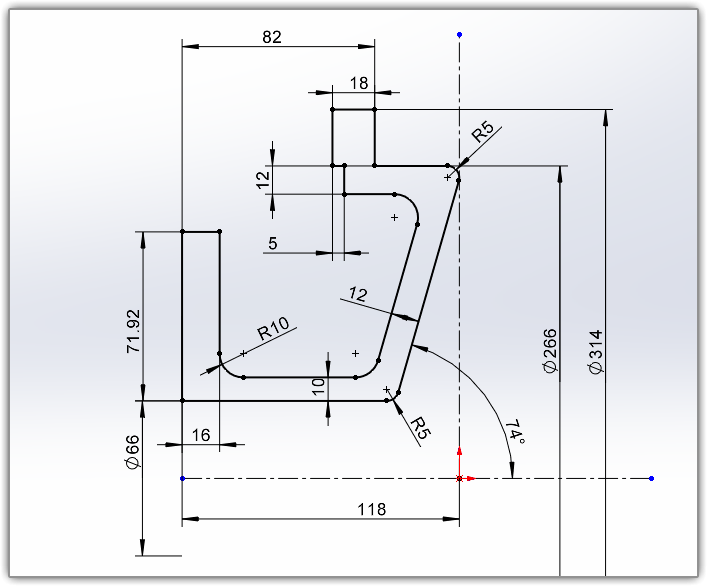
其实,这些都是因为使用的零件模板中关于尺寸字体的定义。
我们先新建一个零件,选择GB模板。
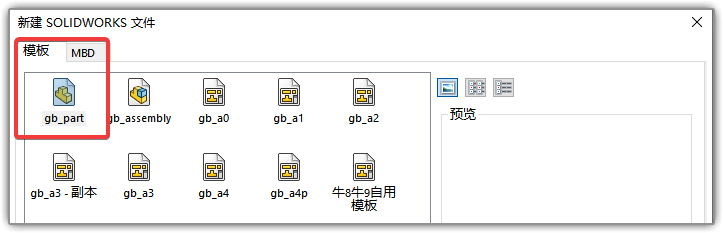
确定后,点击菜单栏的【设置】,点击【文档属性】,将【字体】改为【Arial】,或者你认为好看的其它字体即可。
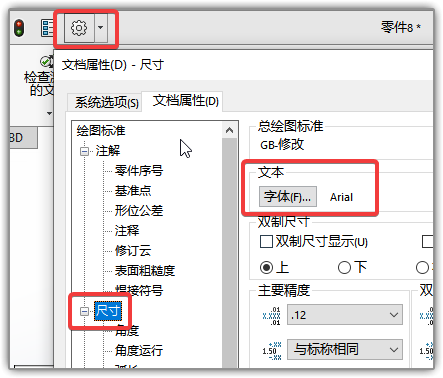
接下来,这个是重点,大家一定要记好。
点击【文件】,选择另存为,保存类型选择【.prtdot】,可以直接覆盖【gb_part.prtdot】。
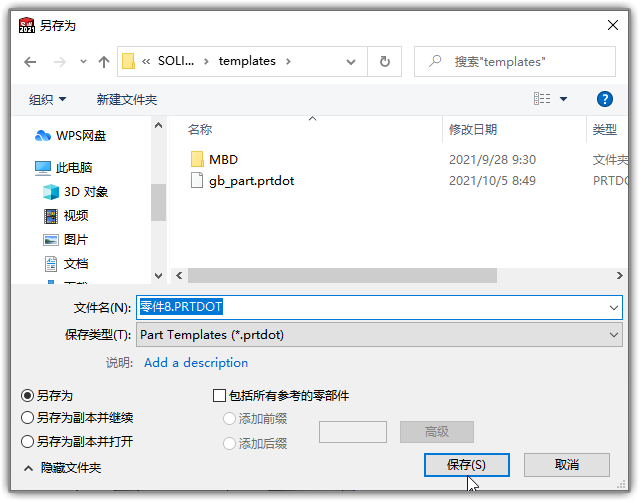
这样,我们能成功的修改一个模板,可以保存好,以后我们使用这个零件模板为默认,创建零件就可以了。

